Med en Timely konto kan du ta emot evenemangsbidrag från communityn och enkelt fylla i din onlineevenemangskalender. I det här inlägget kommer du att lära dig alla steg som evenemangsinsändare behöver ta för att skicka evenemang till din kalender.
1. Sjung upp / Logga in Krav
Efter sätta upp Formulär för inlämnande av evenemang särdrag, kommer du att kunna börja ta emot evenemangsbidrag från andra. En ny + LÄGG TILL HÄNDELSER knappen kommer att vara synlig i verktygsfältet i din onlineevenemangskalender.
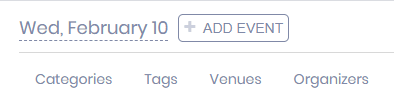
När du klickar på + LÄGG TILL HÄNDELSER knappen öppnas en popup-ruta på skärmen.
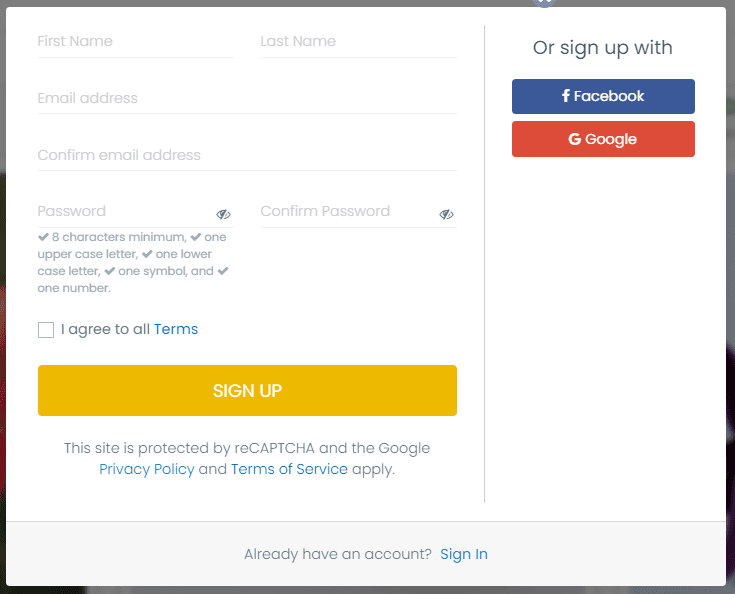
Av säkerhetsskäl måste evenemangsinlämnare skapa ett konto hos Timely för att kunna skicka in evenemang till valfri kalender. Genom att kräva att de skapar ett konto och registrerar sig skyddar vi dina evenemang och kalender från spammare, såväl som Timely programvara från potentiella hackare.
Nya evenemangsinlämnare kommer att få ett e-postmeddelande från oss som ber dem att verifiera sin e-postadress för att aktivera sitt konto. Om evenemangsavsändaren redan har en Timely konto behöver han eller hon bara logga in i applikationen.
När en ny insändare registrerar sig skickar vårt system ett e-postmeddelande till alla kalenderanvändare som har en godkännanderoll för att få information om den nya insändaren. I e-postmeddelandet finns en länk för att godkänna eller avvisa den nya insändaren, såvida du inte har valt att godkänna alla insändare automatiskt. För detaljerade instruktioner, vänligen se inlägget. Hur man godkänner och hanterar evenemangsinlämnare.
2. Skicka in evenemang via formuläret för evenemangsinlämning
Efter framgångsrik inloggning öppnas ett formulärpopup på skärmen. Avsändaren kommer då att kunna lägga till händelseinformationen.
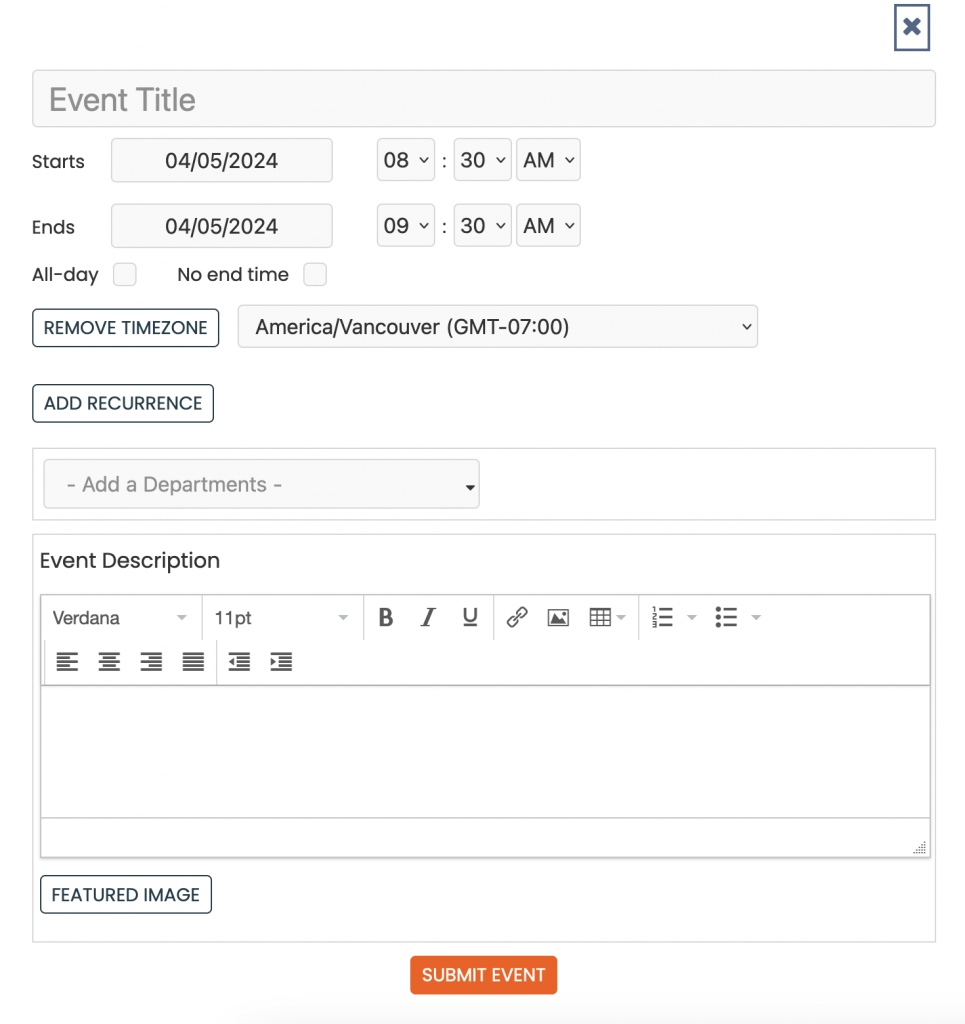
När insändaren har fyllt i händelseinformationen kan han eller hon trycka på Submit Händelse knapp. Om ingen information saknas, Timely systemet tar emot inlämningen och visar en Tack för ditt bidrag meddelande på skärmen. Dessutom kommer systemet att skicka ett e-postmeddelande till insändaren som bekräftar att evenemanget skickades in korrekt.
För detaljerade instruktioner om hur du hanterar evenemangsbidrag, se inlägget på Hur man godkänner, redigerar eller avvisar evenemangsinskick.
3. Hur inskickare använder området Mina evenemang
If Kontaktmodulen är aktiverad för Timely konto, kommer inskickare att se området Mina händelser i den offentliga kalendervyns rubrik när de är inloggade med sina inloggningsuppgifter. I avsnittet Mina händelser kan inskickare granska sina händelsebidrag när som helst. Om administratörer aktiverar specifika behörigheter kommer inskickare också att kunna redigera eller begära ändringar av sina bidrag och avbryta dem om avbrytning är tillåten.
Hur man kommer dit:
- Logga in i den offentliga kalendervyn och klicka sedan på Mina händelser i sidhuvudet.
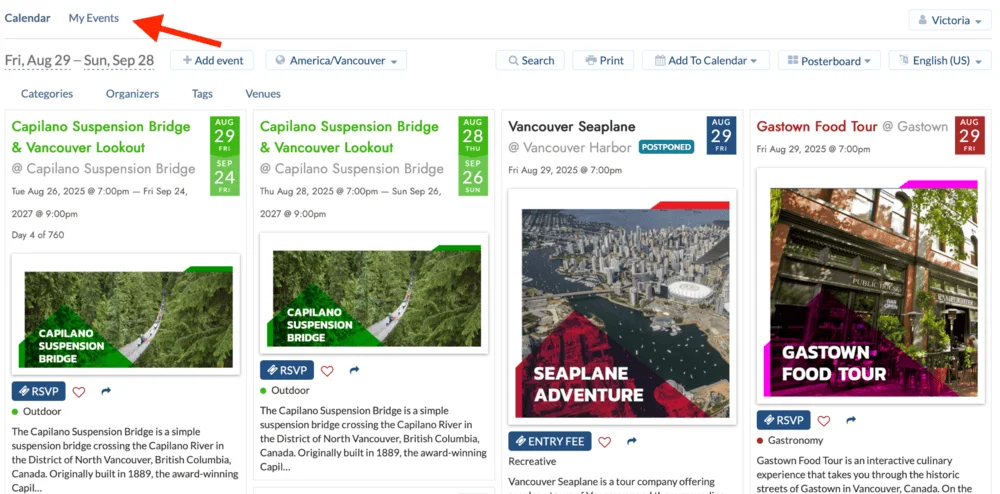
Vad inskickare kan göra i området Mina evenemang:
- Visa evenemangsbidrag — se varje inlämning med dess aktuella status (t.ex. Väntar, Godkänd/Publicerad, Avvisad, Avbruten) tillsammans med datum/tid och händelseinformation.
- Redigera eller begär ändringar av inskickade händelser (om det är tillåtet) — öppna ett bidrag, klicka på Redigera evenemang, uppdatera information (t.ex. tid, beskrivning, filter) och klicka sedan på Skicka. Ändringar kan kräva godkännande från arrangören.
- Avbryt inlämningar (om det är tillåtet) — öppna inskickningen och klicka på Avbryt händelse för att återkalla sin begäran.
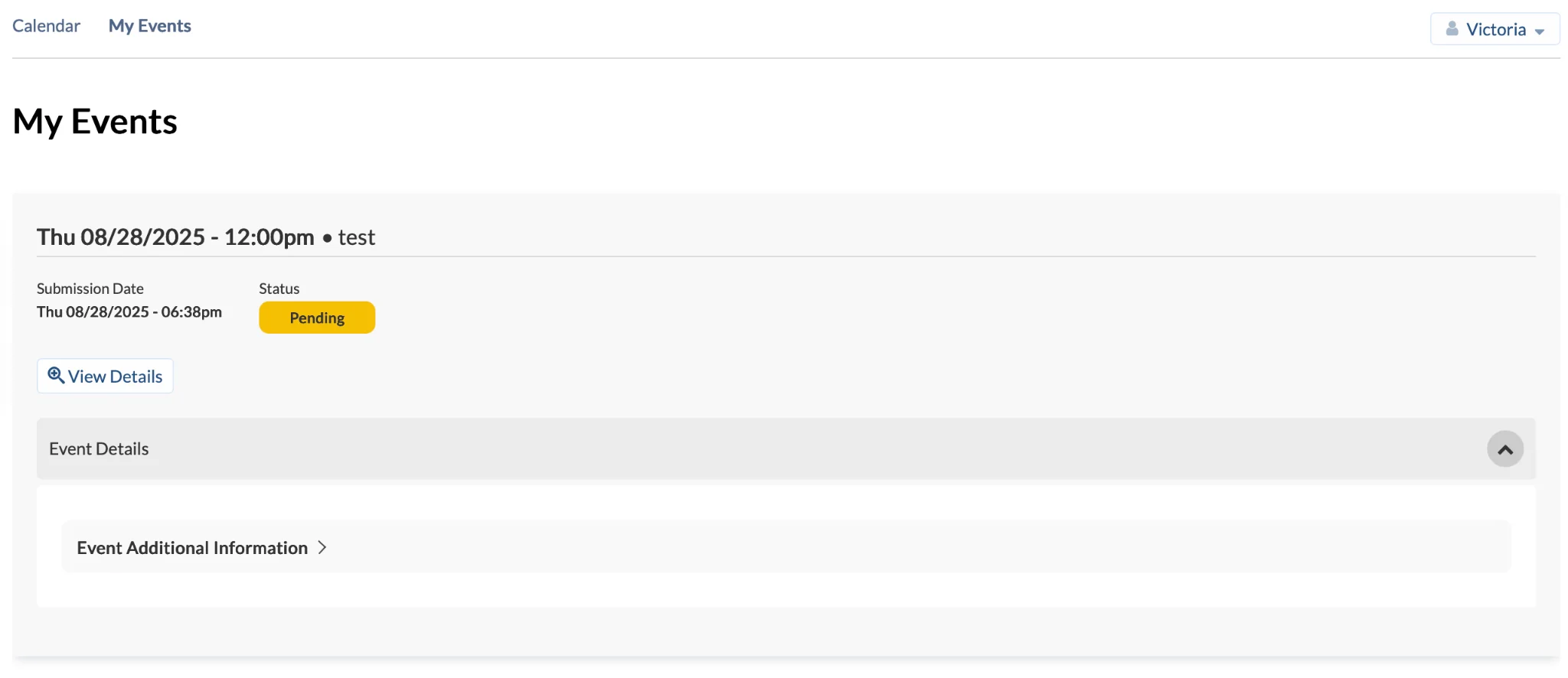
Obs: Tillgängliga åtgärder i Mina händelser bero på organisatörsbehörigheter som definierats av systemadministratörer, och Kontaktmodulen måste vara aktiverad för kalendern. Mer information om hur du aktiverar insändarbehörigheter i Mina händelser finns i Hur man skapar ett formulär för inlämning av evenemang för universella inställningar, eller Hur man godkänner och hanterar evenemangsinlämnare för individuella inställningar.
Behöver du ytterligare hjälp?
För ytterligare vägledning och support, besök vår Hjälpcenter. Om du har några frågor eller behöver hjälp, tveka inte att kontakta vårt kundteam genom att öppna en supportbiljett från din Timely kontots instrumentpanel.
Om du behöver ytterligare hjälp med att implementera och använda Timely händelsehanteringssystem, vi hjälper gärna till. Utforska alla professionella tjänster vi kan erbjuda dig, och kontakta oss i dag!